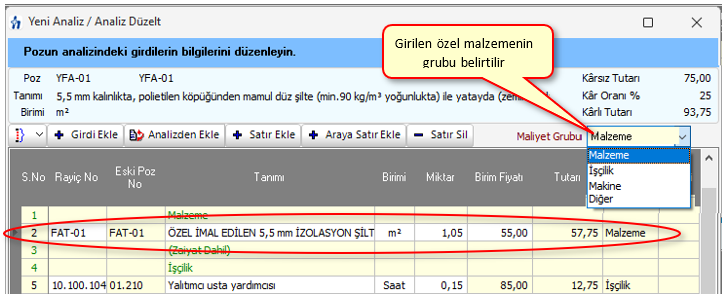Yeni Analiz Hazırlamak
▪İşin Analizleri veya Benim Analizlerim penceresinde + Yeni Analiiz düğmesini tıklatın.
▪Mevcut bir analizi düzeltmek için üstünde çift tıklatın.
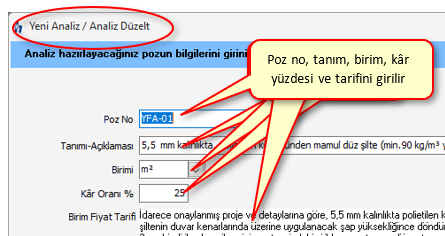 |
▪Gelen pencerede analiz yapacağınız poza bir numara verin: YFA-01, ÖZEL-01, ... gibi sizin belirleyeceğiniz bir poz numarasıdır.
▪Pozun numarasını yazıp enter'a basınca Tanımı-Açıklaması hücresine ulaşılır.
▪Bu poz gelinen analiz dosyasında varsa tanımı-açıklaması ve diğer bilgileri oradan alınır. Bu poz orada değil de ana birim fiyat dosyalarında mevcutsa bilgileri oradan alınır. Poz, adı geçen bu dosyalarda yoksa bilgileri boş gelir.
▪Pozun istenen diğer temel bilgilerini yazın. Yapım şartları kutusu istenirse boş geçilebilir.
▪İleri ile gelen pencerele gerekli seçimleri yapıp bilgileri girerek analizi tamamlayın.
![]() Yararlanılacak (Benzer) Analizli Pozu Seçmek
Yararlanılacak (Benzer) Analizli Pozu Seçmek
•Listelenen analiz kitabını değiştirmek için soldaki açılır pencereden yararlanın. •Hazırlamakta olduğunuz analize benzediği bilinen analizi listede bulup üzerinde durun.
•Gerekirse Analiz Kitabı Seç'ten yararlanın. •Yararlanacağınız analizin üzerinde durduğunuzda Yararlanılacak Pozun Bilgileri listelenir. Bunları inceleyip yararlanılacak analiz olduğundan emin olun. •İleri ile sonraki Rayiç Bilgilerini Düzenleme penceresine gidin. |
Analiz yapılan pozun bilgilerinin yer aldığı bu pencerede rayiç bilgileri serbestçe girilip düzeltilebilir. Bilinen bir analizden yararlanılmışsa veya pozun analizi bu dosyada varsa rayiç bilgileri listelenmiştir.
•+ Girdi Ekle ile kurum rayiçlerinden ekleme yapın. •Yeni satır açmak için + Satır Ekle'den yararlanın. •Rayiç tablosunu doldurun. (rayiç pozu, tanımı, birimi, miktar ve birim fiyatı bilgilerini yazın.) Burada mevcut olduğunu bildiğiniz bir rayici listeden seçmek yerine onun poz numarasını tam olarak yazmanız da yeterlidir. Rayiç no hücresine yazıp enter'ladığınız bir poz ana birim fiyat kitaplarında varsa tanımı ve birimi bilgileri hazır gelir. Yeni bir malzeme veya işçiliği (rayici) doğrudan kaydetmek de mümkündür. Örnek olarak fatura ile analize girmesi gereken bir malzeme; FAT-01 ÖZEL İMAL EDİLEN İZOLASYON ŞİLTİ m2 şeklinde yazılabilir. •Her bir malzeme (veya işçilik) için ayrı bir Rayiç No kullanmanız gerektiğine, ayrıca bir analiz pozunun kendisinin girdisi (rayiç) olarak kullanılamayacağına dikkat edin. •Yazdığınız girdinin Maliyet Grubu'nu ilgili hücreden seçin. (malzeme, işçilik, vb.) Burada analizli pozların birim fiyat alanı girişe kapalıdır. Çünkü onların fiyatı hesaplama sırasında oluşacak fiyattır. Kurum kitaplarından alınmış girdilerin (rayiçlerin) fiyatları ise kolay girişe kapatılmış olup satır üstündeyken görünür olan + B. Fiyatı Gir kullanılarak değiştirilebilir. Burada girilen fiyatın İşin Birim Fiyatları'na kaydedildiği ve bu işteki her yerde değiştiği bilinmelidir. Bir kuruma bağlı olmayan (kullanıcının oluşturduğu) girdi fiyatları ise satırda kolayca değiştirilebilir. •Girdiğiniz bilgilere bağlı olarak analizli pozun oluşan fiyatını gözleyin. •Yapılan değişikliklerin saklanması için Kaydet'i tıklatın.. |
![]() Nakliye Pozlarını Girdi Olarak Kullanmak
Nakliye Pozlarını Girdi Olarak Kullanmak
Düzen > Nakliye Pozları'nı tıklatın. Girdi olarak kullanılacak nakliyeye ait mesafe, formül, ... gibi gerekli bilgileri gözleyin, gerekiyorsa değiştirin. Oluşan fiyatı doğrulayıp sağ üstteki Girdilere Gönder'i tıklarıp pencereyi kapatın. Girdilere Gönder işlemi pozun içerdiği nakliyenin girdi olarak kaydedilmesini sağlamıştır. Bu işlem sonunda nakliyede kullanılan formül ile bu formüldeki yoğunluk, kamyon katsayısı, taşıma güçlüğü katsayısına ait değerler girdinin tanımında da yer alırlar. Kaydet ile girilmiş veya değiştirilmiş miktarlar ve girdi fiyatları kaydedilirler. Analizi yapılan pozun hesaplanan birim fiyatı (kurum pozu değilse) İşin Birim Fiyatları'na hemen kaydedilir, ancak poz bir kurum pozu ise fiyatı kaydedilmeden önce kullanıcıdan onay alınır. |
![]() Analiz Girdilerini Bölümlere Ayırmak, Bölüme ve Toplama İşlem Uygulamak
Analiz Girdilerini Bölümlere Ayırmak, Bölüme ve Toplama İşlem Uygulamak
•Bazı analizler birden fazla sayıda bölüm içerebilir. Bu bölümlerin toplamına uygulanan yüzde, katsayı v.s. (4 işlem) işlemleriyle pozun analizli fiyatı hesaplanıyor olabilir. Gelişmiş işlem özellikleri içeren bu seçenekler bir analiz satırı üzerinde çift tıklatıp gelen pencerede yapılır. •Düzen > Bölüm İşlemleri ile gelen seçenekleri kullanın. Bölüm İşlemleri: Yeni Bölüm Ekle, Bölüme Taşı, Bölüm Başlığı Ekle, Bölüm Toplamı Ekle ve Bölüm Toplamına İşlem Uygula seçeneklerinden oluşur. Girdi Toplamlarına İşlem Uygulamak •Benzer şekilde Düzen > Toplam İşlemleri seçeneğinde girdilerin toplamı ile ilgili işlemler yapılabilir. |
Not:
1- "Yaptığınız değişiklikler diğer analizli pozları etkileyebilir." şeklinde bir uyarı almışsanız Hesapla işlemi ile tüm analizlerinizi yeniden hesaplatmanız gerekir.
2- Rayiç No alanında tırnak işareti (“ ”) ve tek tırnak işareti (‘ ’) kullanmayınız.
3- Her bir malzeme (veya işçilik) için ayrı bir Rayiç No kullanmanız gerektiğine dikkat ediniz.